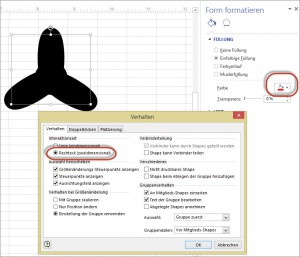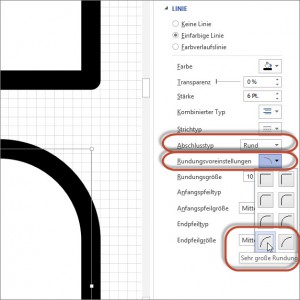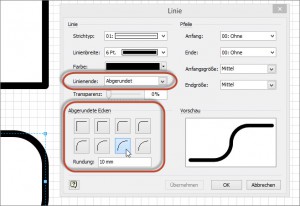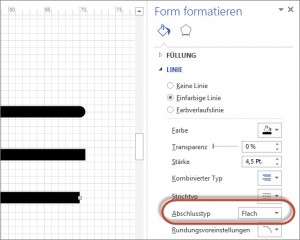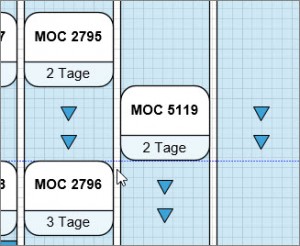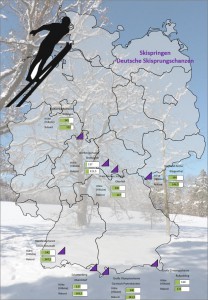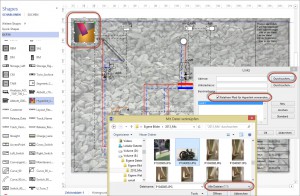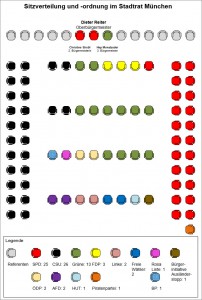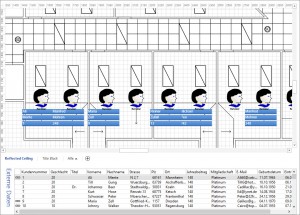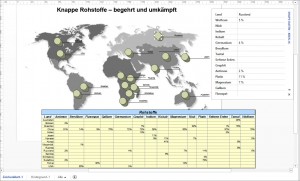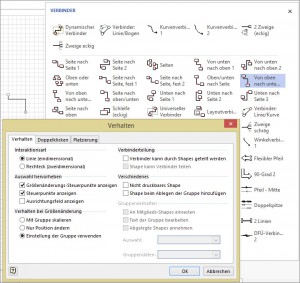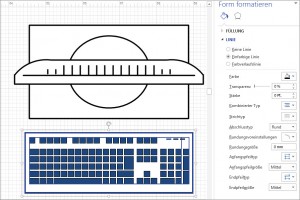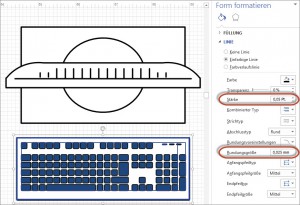In der letzten Visio-Schulung zeichnete eine Teilnehmerin ein angedeutetes Windrad. Sie wollte es einfärben, was ihr aber nicht gelang. Auf ihre Nachfrage, warum sie dem Shape keine Füllfarbe zuweisen könne – es sei doch schließlich ein Rechteck, antwortete ich, dass man die Füllfläche nicht erkennen könne. Die Linienstärke sei so breit, dass man die Füllfläche nicht sieht. Die Lösung: man müsste hinter das Shape ein Rechteck legen und beide Shapes miteinander gruppieren.
Kategorie: Grundlagen
Eckenabrundungen
Wenn Sie in Visio eigene Shapes zeichnen, verursacht der Begriff „Eckenabrundung“ manchmal Schwierigkeiten. Der Grund: Bis Visio 2010 gab es die beiden Begriffe „abgerundetes Linienende“ und „abgerundete Ecken“. In Visio 2013 heißen sie „runder Abschlusstyp“ und „Rundungsvoreinstellungen“. Mit der ersten Option ist gemeint: Bei einer dicken Linienstärke wird die Ecke etwas „abgeschmirgelt“. Bei der zweiten Option – unabhängig von der Linienstärke wird die Ecke in eine Kurve transformiert. In den beiden Bildschirmfotos sieht man oben die erste Variante, unten die zweite – unabhängig davon wie sie heißen.
Linienenden
Beim Zeichnen in Visio von eigenen Shapes in technischen Zusammenhängen (beispielsweise Elektrotechnik) muss man manchmal ganz genau Linien zeichnen, die nicht nebeneinander und auch nicht „über das Ziel hinausschießen“ dürfen. Dabei sind die Linienformate Rechteck, Rund und Flach bei den Abschlusstypen wichtig. Achtung: Nicht verwechseln mit den Rundungsvoreinstellungen!
Exakt arbeiten
Hey Visio Guru,
ich möchte von einem komplexen Shape einzelne Ecken seperat abrunden. Die Methode, die ich benutze, ist die mit dem Bleistift-Cursor zwei zusätzliche Knoten(Strg+Linksklick) hinzuzufügen und den eigentlichen Eckpunkt zu löschen. Danach noch die Linie zwischen den zwei neuen Knoten wie gewünscht verschieben um die Abrundung der Ecke zu erstellen. Das ist aber leider alles sehr zeitaufwendig.
Wo ich schon frage: Eine zweite Kleinigkeit. Gibt es eine einfache Möglichkeit zwischen Teilen von einem Shape die Abstände exakt zu definieren Beispielweise eine Mittellinie von einem Shape, wobei die Mittellinie in bestimmten Bereichen einen gleichen Abstand(z.B. 5mm) zueinander haben soll.
Vielen Dank im Voraus!
Hallo Marcel,
zwei Fragen: zwei Antworten: Visio ist sicherlich nicht das beste Zeichenprogramm. Ich ärgere mich an einigen Stellen auch, wenn ich eigene Shapes erstellen muss/will, dass er ungenau, unsauber, unflexibel ist. Zur ersten Frage: man könnte auch mit mehreren Linien arbeiten und die Eckenrundungen des Formatdialogs verwenden. Und anschließend gruppieren. Oder über die „Vorgänge“ (Entwicklertools) Kreis und Rechteck miteinander kombinieren (manchmal muss ich ausprobieren, welcher der Vorgang der beste ist).
zur zweiten Frage: nein, leider nicht. Wenn ich so etwas benötige, arbeite ich mit Hilfslinien und hole das Größen- und Positionsfenster her. Damit kann man exakt von Hilfslinie zu Hilfslinie messen. Manchmal rechne ich auch – von linker Kante + Shapebreite + 5 mm -> nächste linke Kante …
liebe Grüße und viel Spaß mit Visio :: Rene
Skisprungschanzen
In einigen Tagen beginnt die Winterolympiade in Russland. Grund genug, vorher einen Blick auf die deutschen Sprungschanzen zu werfen – wo befinden sie sich und welche Höhe haben sie? Die Visualisierung ist mit Visio möglich. Mit den Datengrafiken kann man schnell die Texte anzeigen lassen und die Zahlen in einem Datenbalken darstellen lassen. Die Karte von Deutschland kann man von der Microsoft-Seite herunterladen.
Hyperlink
Ein Kunde hat mich gefragt, wie man mit einer Visio-Zeichnung Bilder mitgeben kann. Ich habe kurz überlegt: würde er die Bilder in die Zeichnung einfügen, würde dies die Datei enorm aufblähen. Also habe ich ihm ein Shape erstellt (und in einer Schablone gespeichert), das beim Öffnen den Dialog „Einfügen / Hyperlink“ öffnet. Dort kann er eine relative Verknüpfung auf eine Bilddatei erstellen. Wenn nun die Visio-Zeichnung mit dem Bild / mit den Bilder weitergegeben wird, kann man leicht das Bild öffnen. Übrigens wird der Hyperlink mitgenommen, wenn die Datei über Datei / Speichern unter als PDF gespeichert wird.
Münchner Stadtrat
Bald sind in München wieder Stadtratswahlen. Wir sind auf das Ergebnis gespannt. Bis dahin zeichnen wir schnell in Visio die aktuelle Sitzverteilung des Münchner Stadtrats. Schnell? – Klar: Mit Ausrichten, verteilen und der Wiederholfunktion [F4], beziehungsweise [Strg]+[Y] funktioniert es wirklich schnell.
Daten in Visio
Letzte Woche wollte eine Teilnehmerin der Visio-Schulung wissen, was der Unterschied zwischen dem Assistenten „Daten mit Shapes verknüpfen“ und „Shape-Berichte“ ist. Nun – die Antwort ist einfach – der Assistent „Daten mit Shapes verknüpfen“ holt die Daten aus einer externen Datenquelle und bindet sie an Visio. Dort können sie mit dem Assistenten „Datengrafiken“ neben dem Shape angezeigt werden. Umgekehrt können die Daten, die im Fenster Shape-Daten eingegeben wurden, in eine externe Datenquelle (Excel) exportiert werden. Oder als Liste auf der Zeichnung angezeigt werden.
Verbinder
Eckenabrundung
In der letzten Visio-Schulung, in der wir einen Computer gezeichnet haben, beschwerten sich die Teilnehmer darüber, dass die Ecken der Tasten nicht abgerundet sind. Die Standardeinstellung „Rechteck“ sah nicht sehr originell aus, die kleinste Eckenabrundung lieferte bei den kleinen Rechtecken ovalähnliche Formen. Die Lösung: in den Linieneinstellungen kann man die Eckenrundung manuell eingeben. Übrigens auch die Linienstärke – man muss nicht auf die Vorgaben der Liste zurückgreifen. Die Teilnehmer waren mit dem Ergebnis zufrieden.